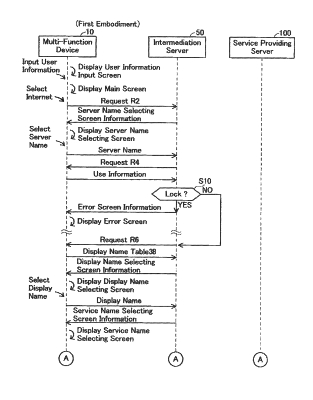W ramach tego artykułu rozważymy rozwiązanie problemu, gdy smartfon lub tablet z systemem Android nagle przestał widzieć sieci Wi-Fi lub jedną konkretną sieć. Weźmy na przykład dowolny telefon z systemem Android. Tutaj był doskonale połączony z siecią domową, aw pewnym momencie po prostu przestał widzieć domową sieć Wi-Fi. Nie ma go na liście sieci dostępnych do połączenia. A inne urządzenia mogą bez problemu widzieć Twoją sieć i łączyć się z nią. To prawda, są sytuacje, w których żadne urządzenie nie widzi sieci bezprzewodowej. W takich przypadkach należy sprawdzić router, zrestartować go, sprawdzić, czy miga wskaźnik Wi-Fi itp.
W ten sam sposób zdarzają się sytuacje, gdy w jakimś miejscu publicznym (restauracja, kawiarnia, sklep) inne urządzenia widzą i łączą się z pewną (zwykle otwartą) siecią, ale Twój telefon lub tablet po prostu jej nie znajduje.

Nie ma znaczenia, czy masz tablet, smartfon, a nawet jakiś dekoder telewizyjny. Rozważymy problem na przykładzie systemu operacyjnego Android. Być może patrząc w przyszłość, powiem, że jeśli Twoje urządzenie z Androidem przestało bez problemu widzieć sieć Wi-Fi, z którą wcześniej się łączyło, to najprawdopodobniej problem występuje po stronie punktu dostępowego (routera). A jeśli ta sieć nie jest twoja (nie ma dostępu do routera), jest mało prawdopodobne, że będziesz w stanie coś zrobić.
Aby się nie pomylić, od razu dowiedzmy się, co następuje:
- Jeśli Twój smartfon (lub inne urządzenie) nie widzi żadnej sieci Wi-Fi... Jednocześnie w promieniu znajdują się sieci bezprzewodowe i inne urządzenia je widzą, wtedy problem wyraźnie tkwi w samym urządzeniu. W takiej sytuacji możesz wykonać następujące czynności: wyłączyć i ponownie włączyć Wi-Fi, zrestartować urządzenie mobilne, zdjąć obudowę (jeśli występuje). W ostateczności możesz spróbować zresetować telefon lub sflashować go. Jeśli nawet po przywróceniu ustawień fabrycznych telefon nie widzi żadnych dostępnych sieci bezprzewodowych, najprawdopodobniej problem ma charakter sprzętowy. Musisz go zanieść do serwisu. Jest to możliwe w ramach gwarancji, jeśli taka istnieje.
- Cóż, drugi przypadek, bardziej popularny, który rozważymy bardziej szczegółowo, to sytuacja, w której Android nie widzi żadnej konkretnej sieci Wi-Fi. A inne urządzenia znajdują to i łączą się bez żadnych problemów.
Być może masz nieco inny problem i te instrukcje będą Ci przydatne:
- Błąd uwierzytelniania podczas łączenia się z Wi-Fi na Androidzie - ten błąd można zobaczyć bardzo często. Artykuł zawiera główne rozwiązania.
- Dlaczego Internet przez Wi-Fi nie działa na tablecie lub smartfonie z Androidem - ten artykuł przyda się, gdy połączenie z siecią się powiedzie, ale Internet nie działa.
- Szara ikona Wi-Fi na Androidzie to rozwiązanie innego popularnego problemu.
Co zrobić, jeśli urządzenie z Androidem nie widzi sieci Wi-Fi?
Na początek przyjrzyjmy się kilku prostym rozwiązaniom, które należy najpierw zastosować:
- Upewnij się, że sieć bezprzewodowa, z którą chcesz się połączyć, naprawdę istnieje. Sprawdź swój router. Sprawdź, czy inne urządzenia to widzą.
- Przejdź do ustawień telefonu (tabletu), wyłącz i ponownie włącz Wi-Fi. Ustawienia mogą się różnić w zależności od producenta i wersji Androida. Ale myślę, że nie będzie trudno je znaleźć.

- Uruchom ponownie urządzenie.
- Pamiętaj, aby ponownie uruchomić router. Jeśli masz do niego dostęp. Można wykonać nawet wielokrotne ponowne uruchomienie. Po prostu wyłącz zasilanie, a po 20 sekundach włącz je ponownie.
- Spróbuj zbliżyć urządzenie do samego routera.
Faktem jest, że na samym urządzeniu jest bardzo niewiele rozwiązań. Wyłączanie i włączanie Wi-Fi, ponowne uruchamianie, resetowanie do ustawień fabrycznych to wszystko, co można zrobić bezpośrednio na urządzeniu z Androidem.
Ale jest inna opcja - zmiana ustawień bezprzewodowych na samym routerze.
Zmień ustawienia Wi-Fi na routerze, jeśli telefon lub tablet nie widzi sieci
Możesz eksperymentować ze zmianą kanału sieci Wi-Fi, sprawdzić tryb pracy sieci, zmienić szerokość kanału. Oczywiście wszystkie te ustawienia różnią się w zależności od routera. Ale zwykle wszystkie znajdują się na tej samej stronie w panelu sterowania routera, w sekcji o nazwie: „Wi-Fi”, „Sieć bezprzewodowa”, „Tryb bezprzewodowy”, „Bezprzewodowy”.
O zmianie kanału sieci bezprzewodowej na różnych routerach pisałem w osobnym, szczegółowym artykule: https://help-wifi.com/sovety-po-nastrojke/kak-najti-svobodnyj-wi-fi-kanal-i-smenit-kanal- na-routere /. Spróbuj na przykład umieścić statyczny szósty kanał. Lub odwrotnie, „Auto”, jeśli masz zainstalowany kanał statyczny. Następnie zapisujemy ustawienia i ponownie uruchamiamy router. Bierzemy smartfon i sprawdzamy, czy widzi sieć Wi-Fi.
W tym samym miejscu natychmiast sprawdź, czy tryb pracy to „11bgn mieszany”. Możesz spróbować zmienić „Szerokość kanału”. Sprawdź także, czy Twój region jest ustawiony poprawnie (jeśli masz takie ustawienie).
Tak to wygląda na routerach TP-Link:

Jeśli masz router ASUS:

Jeśli po pierwszej zmianie ustawień smartfon nie widzi sieci bezprzewodowej, możesz spróbować ponownie. Skonfiguruj inne ustawienia. Na przykład inny kanał, tryb pracy (tylko n). Jeśli nie ma rezultatu, lepiej przywrócić ustawienia do ustawień fabrycznych (które zostały zainstalowane przed zmianą). Musisz także przywrócić wszystkie ustawienia, jeśli wystąpią problemy z połączeniem na innych urządzeniach.
Mam nadzieję, że udało Ci się podłączyć telefon, tablet lub inne urządzenie do sieci Wi-Fi. Jeśli masz inny przypadek lub masz pytania na ten temat, opisz swoją sytuację w komentarzach. Podziel się także spostrzeżeniami i rozwiązaniami, jeśli udało Ci się rozwiązać problem i sieć Wi-Fi pojawiła się na liście dostępnych na Androida.